چطور مشکلات گوشیهای هوشمند اندرویدی را حل کنیم؟
رکنا : اگر گوشی شما از نوع اندرویدی است روشهایی را برای برطرف کردن برخی از اشکالات عمده این گوشیها به شما معرفی می کنیم.

در مطلب زیر به روشهایی برای برطرف نمودن تعدادی از اشکالات عمده گوشیهای هوشمند اندرویدی خواهیم پرداخت.
به گزارش رکنا ، باید با این واقعیت که گوشیهای هوشمند (صرفنظر از رده قیمتی آنها و اینکه پرچمدار هستند یا خیر) بدون عیب نیستند، مواجه شوید. با اینکه شاید برخی از مشکلات خاص در گوشی هوشمند تان وجود نداشته باشد، ممکن است تلفن همراه شما بیش از حد آهسته شده باشد؛ روشن نشود یا بوتلوپ (BootLoop) شود و حتی در اتصال به اینترنت با مشکل مواجه باشید.
در ادامه به روشهایی برای برطرف نمودن تعدادی از اشکالات عمده گوشیهای هوشمند اندرویدی خواهیم پرداخت.
مشکل اول: برنامه پلیاستور گوگل کرش میکند!
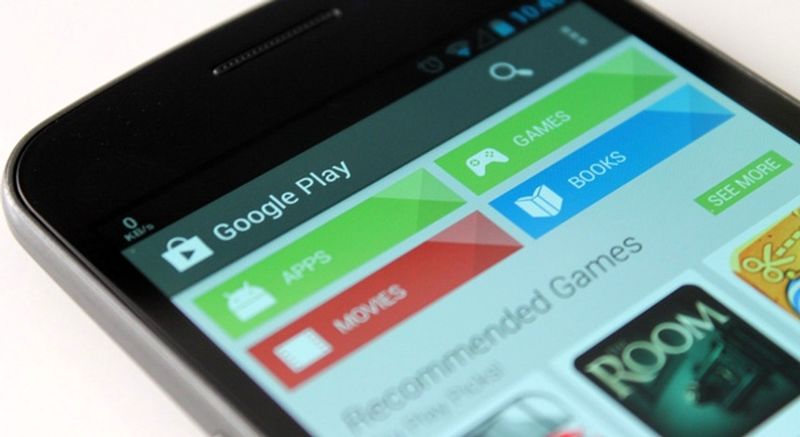
یکی از مشکلاتی که کاربران ممکن است با آن در سیستمعامل اندروید مواجه شوند، کرش نمودن برنامه پلیاستور گوگل است. بنابر دلایلی، ممکن است ایراداتی در فضای کش برنامه وجود داشته باشد که پاک نمودن آن، این ایرادات را در اغلب اوقات برطرف خواهد کرد.
به همین جهت:
۱- وارد برنامه "تنظیمات" شوید؛ برنامهها را انتخاب نموده و از لیست برنامهها به دنبال اپلیکیشن Google Play Store باشید.
۲- بر روی آن ضربه بزنید و سپس در صفحه جدید، گزینه Wipe Cache and data را انتخاب کنید.
۳- پیش از اجرای این برنامه، گوشیهوشمند خود را یکبار روشن و خاموش نمایید.
اگر همچنان این مشکل وجود داشت، حافظه Cache سرویس Google Play Services را به روش مشابه پاک نمایید. سپس، گوشیهوشمند خود را ریاستارت کنید.
مشکل دوم: System UI متوقف شده است!
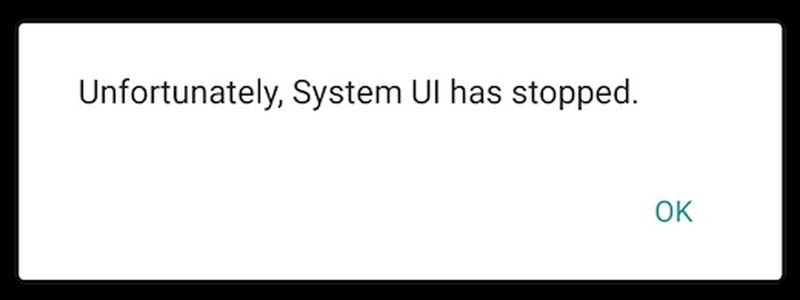
گاهی اوقات، پیش میآید که System User Interface یا به عبارت بهتر، System UI نتواند کار بکند؛ در صورتیکه ریاستارت نمودن گوشیهوشمند یا تبلت شما به رفع این مشکل کمک نکرد، توصیه میشود که حافظه Cache و اطلاعات این برنامه را یکبار حذف نمایید. همچنین، باید اشاره کرد که در برخی از رامهای غیر رسمی نیز چنین مشکلی وجود دارد که بیشتر به دلیل اشکال در رام است و تا برطرف شدن این مشکل توسط سازنده، راه دیگری برای رفع آن وجود ندارد.
مشکل سوم: گوشیهوشمند من، بوتلوپ شده است یا به عبارت بهتر، لوگوی سازنده بهطور مداوم نشان داده میشود! + رمز عبور یا الگوی ورود را فراموش کردهام!

بهترین روش برای رفع این مشکل، ابتدا خاموش و روشن نمودن مجدد دستگاه شما است. در سادهترین حالت، این مشکل برطرف خواهد شد، اما در صورتیکه مشکل همچنان پابرجا بود، باید گوشیهوشمند خود را هارد ریست نمایید. بدین منظور، وارد این سایت شده و مدل گوشیهوشمند خود را جستوجو نمایید.
به عنوان مثال، فرض میکنیم که شما یک گوشی گلکسی S۷ سامسونگ خریداری نمودهاید و هنگامیکه آنرا روشن میکنید، این مدل بوتلوپ شده است (به عبارت بهتر، لوگوی سازنده بهطور مداوم نمایش داده میشود یا گوشی بر روی لوگوی سازنده گیر کرده است). به همین جهت، ابتدا اسم گوشی خود را در وبسایت مذکور وارد میکنیم و مراحل گفته شده برای هارد ریست گوشیهوشمند یا تبلت خود را دنبال میکنیم.
در اینجا گلکسی S۷ وارد شده است؛ به همین جهت، ابتدا باید گوشیهوشمند خود را خاموش کنیم و سپس با نگهداری همزمان دکمههای پاور، افزایش صدا و دکمه Home منتظر ورود گلکسی اس ۷ به منوی ریکاوری پیشفرض سازنده باشیم. البته کلیدها را باید زمانیکه لوگوی شرکت سامسونگ نمایش داده میشود، رها کنید. سپس با کلیدهای افزایش یا کاهش صدا، گزینه wipe data / factory reset را انتخاب نموده و با یکبار فشردن دکمه پاور این انتخاب تایید میشود. سپس، گزینه Yes …. را انتخاب نموده و هنگامیکه این فرآیند به پایان رسید، گوشیهوشمند خود را با انتخاب reboot system now ریاستارت میکنیم.
توجه داشته باشید که پس از انجام این روش، تمامی اطلاعات شما حذف خواهد شد؛ البته اطلاعاتی که بر روی حافظه داخلی گوشیهوشمند خود ذخیره نمودهاید. این روش برای کاربرانیکه رمز ورود خود را به گوشیهوشمندشان به فراموشی سپردهاند یا الگوی لازم را برای آنلاک نمودن دستگاه خود از یاد بردهاند، نیز کاربرد خواهد داشت.
در صورتیکه از یک رام غیر رسمی استفاده میکنید، بسته به محیط ریکاوری که برای گوشیهوشمند خود در نظر گرفتهاید؛ این فرآیند کمی متفاوت خواهد بود. همچنین میتوانید در صورت پابرجا بودن مشکل، یکبار رام رسمی گوشیهوشمند خود را مجدداً فلش بزنید که البته بسیار کم پیش میآید؛ توضیح چگونگی انجام آن در این مقاله نمیگنجد، اما در آینده، چندین آموزش مختلف را برای روت، نصب ریکاوری و فلشزدن رامهای رسمی و غیر رسمی ارائه خواهیم داد که مقالات آن بهزودی در وبسایت شهر سختافزار منتشر میشود.
مشکل چهارم: حافظه میکرو SD توسط گوشیهوشمندمان شناسایی نمیشود یا اطلاعات موجود بر روی آن، غیرقابل خواندن است!

پیش از اینکه از حافظه جانبی گوشیهوشمند خود و به تبع، اطلاعات خود برای همیشه دست بکشید؛ توصیه میکنیم که این روش را برای یکبار امتحان کنید. وارد تنظیمات شده و در منوی تنظیمات به دنبال گزینه Storage باشید. در صورتیکه اطلاعات موجود بر روی حافظه میکرو SD شما چندان ارزشمند نیست، گزینه Format SD Card را انتخاب کنید و در غیر اینصورت، حافظه SD را به کمک یک Card reader به رایانه خود متصل نمایید و پس از انتقال اطلاعات خود به حافظه رایانهتان، گزینه Format SD Card را از تنظیمات و بخش حافظه، انتخاب کنید.
اگر مشکل همچنان پابرجا بود یا حتی حافظه SD نیز در رایانه شما غیرقابل دسترس بود، توصیه میشود که قید اطلاعات و حافظه SD گوشیهوشمند خود را برای همیشه بزنید و به دنبال یک حافظه جدید باشید.آخرین قیمت های بازار ایران را اینجا کلیک کنید.
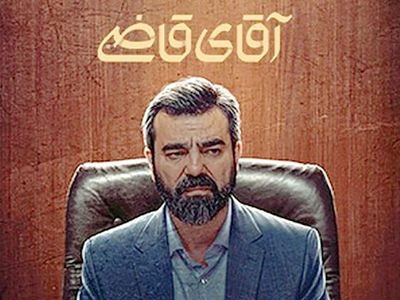













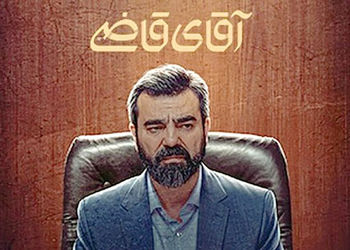






ارسال نظر